|
|
 |
|
 |
Главная » 2010 » Март » 15 » Цветокоррекция. Повышение контраста.
23:04 Цветокоррекция. Повышение контраста. |
Часто бывают снимки, которые немного как в тумане, у которых низкая
контрастность. Это обычно снимки сделанные при плохом освещении, в
пасмурную погоду, при ошибочных настройках фотоаппарата. Иногда сам
сюжет на таких снимках вам нравится и хочется сделать их более
качественными. Что же делать? Существуют несколько способов улучшить
такое изображения. В нашем уроке мы рассмотрим один из приемов. Для
этого мы будем использовать весьма мощный инструмент - "Кривые”.
* Запускаем GIMP и открываем в нем наше изображение.
* Идем в пункт меню
"Цвет->Кривые”. Выбираем канал яркости, после чего приступаем к редактированию кривой.
Для повышения контрастности нужно выгнуть ее в виду английской буквы S.
Для этого, левой кнопкой мыши ставим на прямой точку, а затем
перетаскиваем эту точку в нужное место. Когда внизу настроек стоит
птичка возле пункта "Предварительный просмотр”, все изменения сразу
видны на изображении.
Давайте разберемся, что мы сделали. Перемещение кривой слева внизу
меняет интенсивность темных участков изображения, не затрагивая его
светлые части. Правый верхний угол отвечает за светлые участки
изображения. Середина позволяет изменять яркость полутени. Когда мы
перемещаем вниз или влево точку мы затемняем соответствующие полутона.
Соответственно когда точка перемещается вверх и в права - осветление.
Экспериментируйте. Не бойтесь. Всегда можно отменить сделанные
изменения. Поняв основной механизм кривых, вы довольно быстро сможете
добиваться правильного освещения на изображениях, подчеркивать или
затенять требуемые места, прорисовывать детали.
* Оценив полученный результат, было принято решение уменьшить
интенсивность красного цвета. Причем на средней яркости оставить
красного чуть больше, чем в ярких местах и тенях.
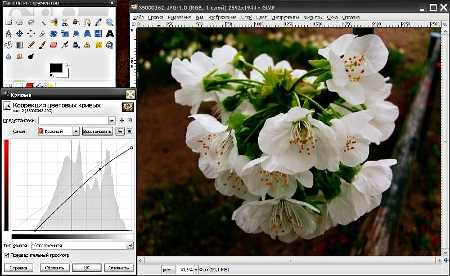

Автор: ---
Источник: Управляй пикселом
Автор: Gimp-Art
|
|
Категория: Обработка фото |
Просмотров: 3223 |
Добавил: Gimp-Art
| Рейтинг: 0.0/0 |
Пожалуйста, зарегистрируйтесь или войдите под своим именем, что бы добавить комментарии. [ Регистрация | Вход ] |
 |
Copyright MyCorp © 2025 |
 |
|
 |
Стол Заявок |
 |
|
Если Вы не нашли интересующего Вас материала в нашей базе - закажите в Столе Заявок.Подробнее ...
|
 |
 |
Статистика |
 |
|
Онлайн всего: 1 Гостей: 1 Пользователей: 0 |
 |
|